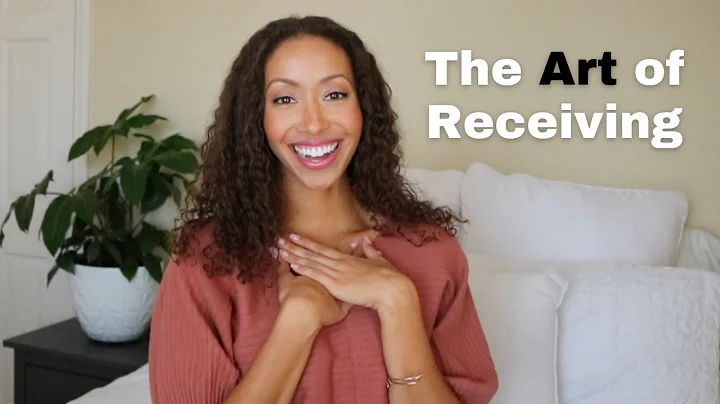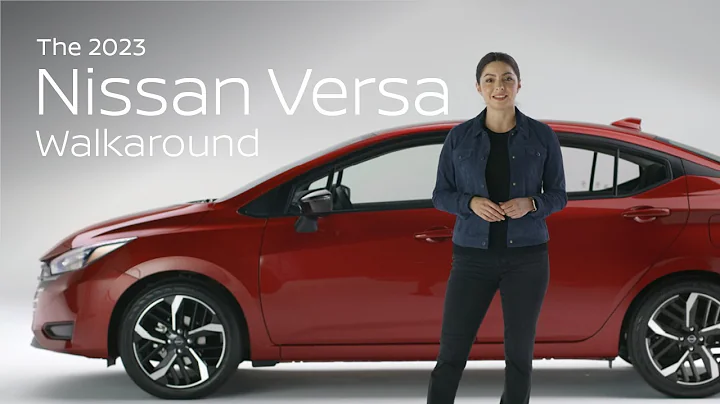Come creare e personalizzare il tuo blog su Blogger
Tabella dei contenuti
- Introduzione a Blogger 2021
- Come creare un blog su Blogger
- Modificare il tuo blog su Blogger
- Creazione dei post su Blogger
- Personalizzazione del layout del blog
- Creazione di pagine aggiuntive
- Personalizzazione dell'aspetto del blog
- Gestione dei commenti
- Monitoraggio delle prestazioni del blog
- Aggiungere un dominio personalizzato su Blogger
Come creare e modificare il tuo blog su Blogger
Blogger è una delle migliori piattaforme online per realizzare il tuo blog personalizzato. In questo tutorial, ti mostreremo passo dopo passo come creare e modificare il tuo blog su Blogger.
Introduzione a Blogger 2021 🌟
Blogger è una piattaforma di blogging che ti consente di creare e gestire facilmente il tuo blog senza dover imparare a programmare. È un'opzione eccellente per coloro che desiderano costruire post e pagine senza dover imparare il codice e risulta essere molto più semplice rispetto a WordPress.
Come creare un blog su Blogger ✨
Per iniziare a utilizzare Blogger, visita la sua pagina principale e clicca su "Crea il tuo blog". Effettua l'accesso con il tuo account Google e definisci il nome principale (o titolo) per il tuo blog. Scegli un URL personalizzato che utilizzerà il dominio .blogspot per impostazione predefinita - vedremo come inserire un dominio personalizzato alla fine di questo video. Successivamente, definisci un nome visualizzato (il tuo nome utente) e sei pronto.
Una volta eseguito l'accesso, accederai al tuo pannello principale chiamato Dashboard. Verrai informato tramite una notifica GDPR che i cookie vengono aggiunti automaticamente al tuo blog per essere conformi alle normative sulla privacy.
Modificare il tuo blog su Blogger 💡
Per avere una preview live del tuo blog, clicca su "Visualizza Blog" nell'angolo in basso a sinistra. Per impostazione predefinita, il blog avrà un design molto semplice con il titolo principale in alto, l'elenco dei post in basso e le informazioni sul tuo profilo a sinistra.
Creazione dei post su Blogger 📝
Puoi iniziare a scrivere un post andando su "Nuovo Post". Inserisci il nome del post (o titolo) nella parte superiore e poi digita il contenuto del post nella parte inferiore. Puoi anche copiare e incollare qualsiasi pezzo di testo. In cima avrai a disposizione diversi pulsanti per creare il tuo post, come i pulsanti "Annulla" e "Ripeti", il tipo di carattere per cambiare il font e la dimensione del carattere per regolarlo. Assicurati di selezionare il testo prima di applicare le modifiche.
Puoi anche applicare formati diversi, inclusi il paragrafo (o tag HTML "p") e i vari titoli (tag "h1", "h2" e così via). Accanto a essi, puoi cambiare lo stile del testo, il colore di riempimento o il colore di sfondo.
Personalizzazione del layout del blog 🎨
Ogni layout è composto da diversi elementi, ognuno dei quali contiene uno o più gadget. Ad esempio, puoi prendere la barra laterale a sinistra e nascondere il tuo profilo di Blogger o cambiare l'ordine dei gadget. Ricorda di salvare per ottenere un'anteprima rapida delle modifiche apportate.
Creazione di pagine aggiuntive 📄
Puoi aprire la sezione "Pagine" per creare altre pagine di blog oltre alla home predefinita. Vai su "Nuova Pagina" e poi su "Composizione" o "Visualizza HTML" come hai fatto per i post. Quindi utilizza "Pubblica" per salvare e applicare tutte le modifiche.
Personalizzazione dell'aspetto del blog 🖌️
L'aspetto del tuo blog è definito da un template predefinito chiamato Theme. Fino ad ora abbiamo mostrato quello predefinito, ma su Blogger sono disponibili molti altri che puoi selezionare, controllare e applicare in modo pratico. Questi temi possono cambiare non solo l'aspetto di base e il colore, ma anche il layout generale del blog.
Gestione dei commenti 💬
Nella sezione "Commenti" puoi controllare e gestire tutti i commenti lasciati, nascondendo, segnalando o rimuovendo quelli indesiderati.
Monitoraggio delle prestazioni del blog 📊
Nella sezione "Statistiche" puoi controllare le prestazioni del tuo blog e nella sezione "Guadagni" puoi connetterti e controllare le statistiche del tuo account AdSense, se ne hai uno collegato.
Aggiungere un dominio personalizzato su Blogger 🌐
All'interno delle impostazioni di Blogger, hai la possibilità di utilizzare un dominio personalizzato. Puoi acquistare uno direttamente da Google o utilizzare quello che possiedi già. In questo caso, Blogger ti fornirà due record CNAME da aggiungere nel pannello di controllo del dominio. Una volta effettuato l'accesso al tuo dominio, rimuovi qualsiasi record A e inserisci i due record CNAME richiesti con il nome e la descrizione corretti. Dopo averlo fatto, attendi almeno 24 ore e aggiungi il tuo dominio personale abilitando i redirect per renderlo effettivo.
Grazie per aver seguito questo tutorial super veloce! Assicurati di guardare i nostri prossimi guide gratuite sul nostro canale YouTube per imparare ancora di più!
FAQ
Q: Posso creare più di un blog su Blogger?
A: Sì, puoi creare e gestire più blog su Blogger con un singolo account Google.
Q: Posso personalizzare il mio blog Blogger utilizzando codice HTML personalizzato?
A: Sì, puoi modificare l'aspetto del tuo blog utilizzando codice HTML personalizzato. Puoi accedere alla modalità HTML nel pannello di modifica del tema o direttamente nel codice sorgente di un singolo post.
Q: Posso guadagnare denaro tramite il mio blog su Blogger?
A: Sì, puoi guadagnare denaro tramite il tuo blog su Blogger utilizzando Google AdSense o altri programmi di affiliazione. Puoi collegare il tuo account AdSense nella sezione "Guadagni" delle impostazioni del blog.
Q: Posso migrare il mio blog da WordPress a Blogger?
A: Sì, puoi migrare il tuo blog da WordPress a Blogger utilizzando gli strumenti di esportazione e importazione forniti da entrambe le piattaforme. Tuttavia, tieni presente che potrebbero esserci alcune differenze e limitazioni nella funzionalità.
Risorse consigliate
 WHY YOU SHOULD CHOOSE Proseoai
WHY YOU SHOULD CHOOSE Proseoai